excel教案上机操作排序、图表
- 格式:doc
- 大小:24.50 KB
- 文档页数:2
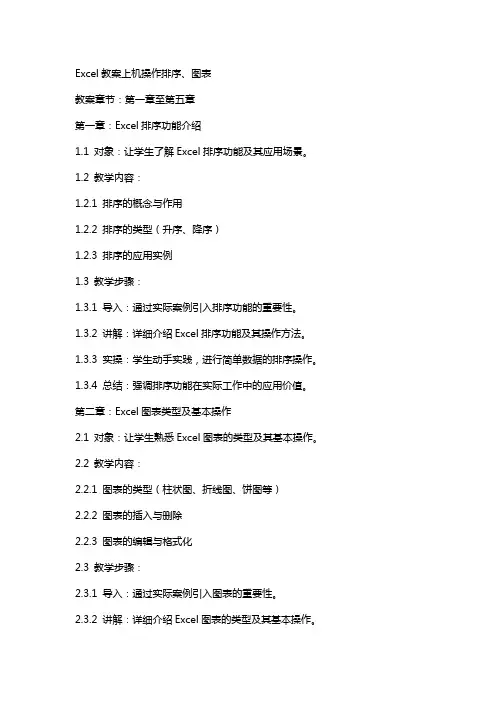
Excel教案上机操作排序、图表教案章节:第一章至第五章第一章:Excel排序功能介绍1.1 对象:让学生了解Excel排序功能及其应用场景。
1.2 教学内容:1.2.1 排序的概念与作用1.2.2 排序的类型(升序、降序)1.2.3 排序的应用实例1.3 教学步骤:1.3.1 导入:通过实际案例引入排序功能的重要性。
1.3.2 讲解:详细介绍Excel排序功能及其操作方法。
1.3.3 实操:学生动手实践,进行简单数据的排序操作。
1.3.4 总结:强调排序功能在实际工作中的应用价值。
第二章:Excel图表类型及基本操作2.1 对象:让学生熟悉Excel图表的类型及其基本操作。
2.2 教学内容:2.2.1 图表的类型(柱状图、折线图、饼图等)2.2.2 图表的插入与删除2.2.3 图表的编辑与格式化2.3 教学步骤:2.3.1 导入:通过实际案例引入图表的重要性。
2.3.2 讲解:详细介绍Excel图表的类型及其基本操作。
2.3.3 实操:学生动手实践,插入、编辑和格式化图表。
2.3.4 总结:强调图表在数据展示中的作用。
第三章:柱状图的深入应用3.1 对象:让学生掌握柱状图的高级应用。
3.2 教学内容:3.2.1 堆叠柱状图与分组柱状图3.2.2 柱状图的动态展示(切片器、数据透视图)3.2.3 柱状图的个性化设计3.3 教学步骤:3.3.1 导入:通过实际案例引入柱状图的高级应用。
3.3.2 讲解:详细介绍柱状图的高级应用及其操作方法。
3.3.3 实操:学生动手实践,制作堆叠柱状图、分组柱状图等。
3.3.4 总结:强调柱状图在数据展示中的优势。
第四章:折线图的应用4.1 对象:让学生掌握折线图的制作及应用。
4.2 教学内容:4.2.1 折线图的基本类型4.2.2 折线图的动态展示(动画效果)4.2.3 折线图在实际案例中的应用4.3 教学步骤:4.3.1 导入:通过实际案例引入折线图的重要性。

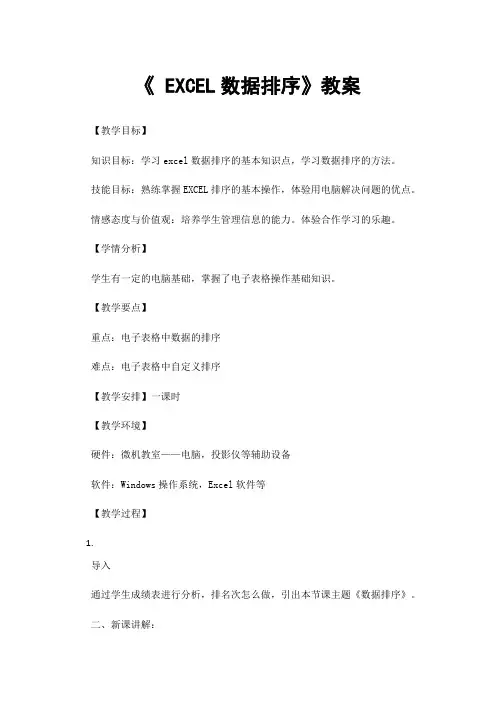
《 EXCEL数据排序》教案【教学目标】知识目标:学习excel数据排序的基本知识点,学习数据排序的方法。
技能目标:熟练掌握EXCEL排序的基本操作,体验用电脑解决问题的优点。
情感态度与价值观:培养学生管理信息的能力。
体验合作学习的乐趣。
【学情分析】学生有一定的电脑基础,掌握了电子表格操作基础知识。
【教学要点】重点:电子表格中数据的排序难点:电子表格中自定义排序【教学安排】一课时【教学环境】硬件:微机教室——电脑,投影仪等辅助设备软件:Windows操作系统,Excel软件等【教学过程】1.导入通过学生成绩表进行分析,排名次怎么做,引出本节课主题《数据排序》。
二、新课讲解:1、通过视频微课讲解数字排序和文本排序。
(1)练习:根据屏幕指定的路径,打开E:\2020Excel新高一\排序\“上机操作题” 工作簿中的“数字排序”、“文本排序”两个工作表,将数据记录按要求进行排序。
小组之间比一比,看谁做得快,如何进行数字排序和文本排序?练习时小组合作学习,不会问题可以组内讨论解决,组内解决不了可以向其他组请教或者咨询老师。
要组内成员都学会这两种排序。
小组之间比一比,看谁做得快,如何进行数字排序和文本排序?教师巡回指导,提倡小组互相交流合作完成练习。
(2)做完保存,教师批阅,组内总结。
数字排序有升序和降序排序。
文本排序有字母和笔划排序。
注意:字母排序的默认的,笔划排序是根据需要自己选择。
2、通过微课视频学习横向排序和自定义排序(1)打开E:\2020Excel新高一\排序\“上机操作题” 工作簿中的“横向和自定义排序”工作表,将数据记录按要求进行排序。
小组之间比一比,看谁做得快,如何进行横向排序和自定义排序?还是采用小组合作学习,不会问题可以组内讨论解决,组内解决不了可以向其他组请教或者咨询老师。
要组内成员都学会这两种排序。
教师巡回指导,提倡小组互相交流合作完成练习。
(2)做完保存,教师批阅,组内总结。
这里有几个易错点易错一:排序选项面板中“数据包含标题”,选择表示排序时标题不参与排序,不选择表示排序时标题参与排序。
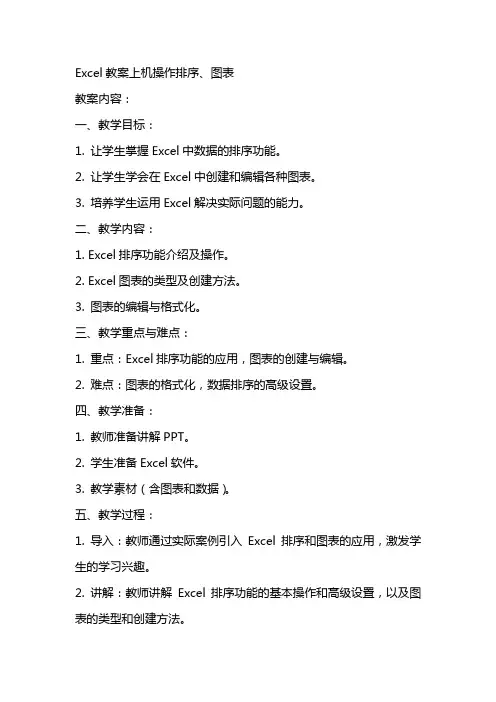
Excel教案上机操作排序、图表教案内容:一、教学目标:1. 让学生掌握Excel中数据的排序功能。
2. 让学生学会在Excel中创建和编辑各种图表。
3. 培养学生运用Excel解决实际问题的能力。
二、教学内容:1. Excel排序功能介绍及操作。
2. Excel图表的类型及创建方法。
3. 图表的编辑与格式化。
三、教学重点与难点:1. 重点:Excel排序功能的应用,图表的创建与编辑。
2. 难点:图表的格式化,数据排序的高级设置。
四、教学准备:1. 教师准备讲解PPT。
2. 学生准备Excel软件。
3. 教学素材(含图表和数据)。
五、教学过程:1. 导入:教师通过实际案例引入Excel排序和图表的应用,激发学生的学习兴趣。
2. 讲解:教师讲解Excel排序功能的基本操作和高级设置,以及图表的类型和创建方法。
3. 演示:教师通过PPT和实际操作,展示图表的编辑与格式化技巧。
4. 练习:学生根据教师提供的素材,进行排序和图表的制作。
5. 讨论:学生相互交流操作心得,教师解答学生疑问。
6. 总结:教师对本节课的内容进行总结,强调重点和难点。
7. 作业:学生完成课后练习,巩固所学知识。
教学评价:1. 学生能熟练掌握Excel排序功能,对数据进行合理排序。
2. 学生能根据需求创建合适的图表,并能进行编辑和格式化。
3. 学生能运用所学知识解决实际问题,提高数据处理能力。
六、教学拓展:1. 让学生了解其他数据处理软件的排序和图表功能,如Google表格、Python等。
2. 引导学生探索Excel排序和图表功能在实际工作中的应用,如财务报表、销售数据分析等。
七、教学案例分析:1. 分析一个实际案例,如公司销售数据报表,让学生运用排序和图表功能进行数据分析和展示。
2. 学生分组讨论,提出改进意见,教师进行点评和指导。
八、课堂小测:1. 教师发布一个关于排序和图表的练习题,学生现场操作解答。
2. 教师选取部分学生的作业进行点评,指出优点和不足。
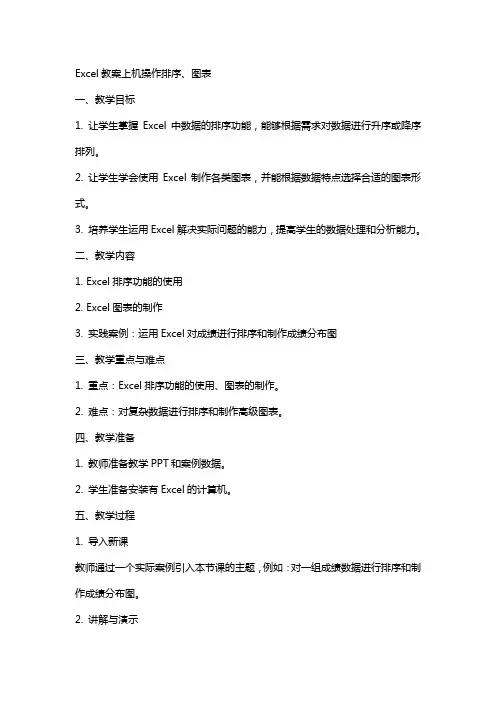
Excel教案上机操作排序、图表一、教学目标1. 让学生掌握Excel中数据的排序功能,能够根据需求对数据进行升序或降序排列。
2. 让学生学会使用Excel制作各类图表,并能根据数据特点选择合适的图表形式。
3. 培养学生运用Excel解决实际问题的能力,提高学生的数据处理和分析能力。
二、教学内容1. Excel排序功能的使用2. Excel图表的制作3. 实践案例:运用Excel对成绩进行排序和制作成绩分布图三、教学重点与难点1. 重点:Excel排序功能的使用、图表的制作。
2. 难点:对复杂数据进行排序和制作高级图表。
四、教学准备1. 教师准备教学PPT和案例数据。
2. 学生准备安装有Excel的计算机。
五、教学过程1. 导入新课教师通过一个实际案例引入本节课的主题,例如:对一组成绩数据进行排序和制作成绩分布图。
2. 讲解与演示教师讲解Excel排序功能的使用方法和步骤,并进行现场演示。
教师讲解Excel图表的制作方法和步骤,并进行现场演示。
3. 学生实践学生根据教师提供的案例数据,尝试对数据进行排序和制作图表。
教师巡回指导,解答学生遇到的问题。
4. 练习与拓展学生自行设计一个数据处理任务,运用Excel进行排序和制作图表。
学生相互交流,分享自己的成果和心得。
学生反馈学习情况,提出疑问和建议。
6. 课后作业教师布置课后作业,让学生进一步巩固所学知识。
学生完成作业,巩固所学知识。
六、教学活动设计1. 小组讨论:学生分组讨论在实际生活中哪些场景会用到Excel的排序和图表功能,以及如何使用这些功能来解决问题。
2. 案例分析:教师提供一份复杂的数据集,要求学生运用所学的排序和图表功能,分析数据并得出结论。
3. 竞赛游戏:设置一个Excel操作竞赛,让学生在规定时间内完成指定的排序和图表制作任务,提高学生的操作速度和准确性。
七、教学评价1. 课堂参与度:观察学生在课堂上的积极参与情况,包括提问、回答问题、小组讨论等。
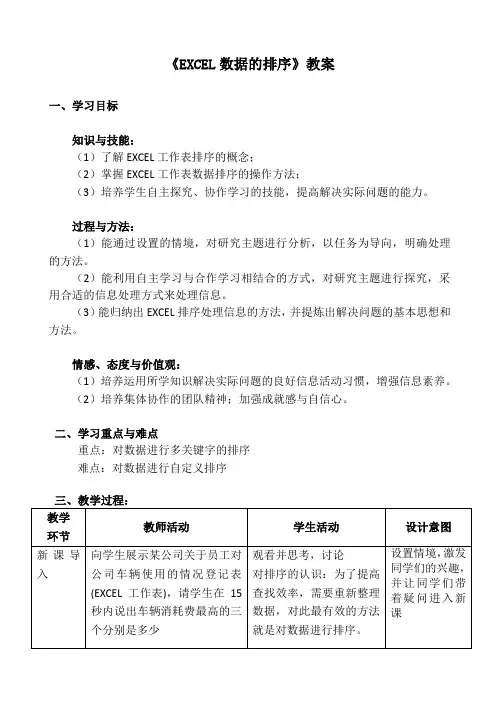
《EXCEL数据的排序》教案
一、学习目标
知识与技能:
(1)了解EXCEL工作表排序的概念;
(2)掌握EXCEL工作表数据排序的操作方法;
(3)培养学生自主探究、协作学习的技能,提高解决实际问题的能力。
过程与方法:
(1)能通过设置的情境,对研究主题进行分析,以任务为导向,明确处理的方法。
(2)能利用自主学习与合作学习相结合的方式,对研究主题进行探究,采用合适的信息处理方式来处理信息。
(3)能归纳出EXCEL排序处理信息的方法,并提炼出解决问题的基本思想和方法。
情感、态度与价值观:
(1)培养运用所学知识解决实际问题的良好信息活动习惯,增强信息素养。
(2)培养集体协作的团队精神;加强成就感与自信心。
二、学习重点与难点
重点:对数据进行多关键字的排序
难点:对数据进行自定义排序。
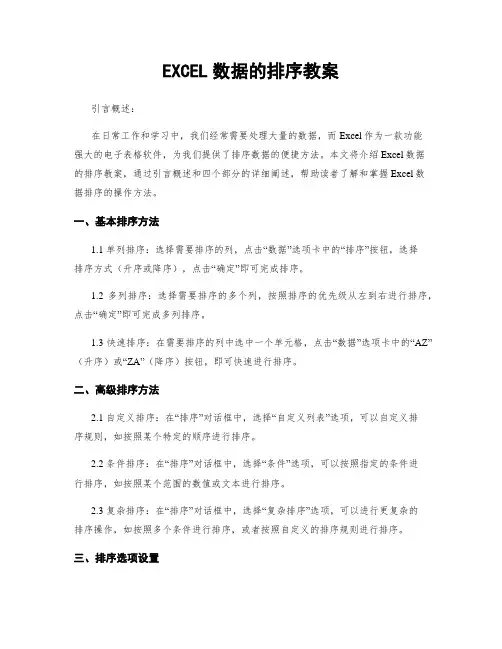
EXCEL数据的排序教案引言概述:在日常工作和学习中,我们经常需要处理大量的数据,而Excel作为一款功能强大的电子表格软件,为我们提供了排序数据的便捷方法。
本文将介绍Excel数据的排序教案,通过引言概述和四个部分的详细阐述,帮助读者了解和掌握Excel数据排序的操作方法。
一、基本排序方法1.1 单列排序:选择需要排序的列,点击“数据”选项卡中的“排序”按钮,选择排序方式(升序或降序),点击“确定”即可完成排序。
1.2 多列排序:选择需要排序的多个列,按照排序的优先级从左到右进行排序,点击“确定”即可完成多列排序。
1.3 快速排序:在需要排序的列中选中一个单元格,点击“数据”选项卡中的“AZ”(升序)或“ZA”(降序)按钮,即可快速进行排序。
二、高级排序方法2.1 自定义排序:在“排序”对话框中,选择“自定义列表”选项,可以自定义排序规则,如按照某个特定的顺序进行排序。
2.2 条件排序:在“排序”对话框中,选择“条件”选项,可以按照指定的条件进行排序,如按照某个范围的数值或文本进行排序。
2.3 复杂排序:在“排序”对话框中,选择“复杂排序”选项,可以进行更复杂的排序操作,如按照多个条件进行排序,或者按照自定义的排序规则进行排序。
三、排序选项设置3.1 区域选项:在“排序”对话框中,可以选择排序的范围,可以是整个工作表、选定的单元格区域或者是一个表格。
3.2 头部选项:在“排序”对话框中,可以选择是否包含表头,以及表头所在的行数或列数。
3.3 错误值选项:在“排序”对话框中,可以选择如何处理包含错误值的单元格,可以将其放在排序结果的开头或结尾,或者忽略这些错误值。
四、排序的实际应用4.1 数据整理:通过排序功能,可以将杂乱无章的数据整理成有序的形式,便于数据分析和处理。
4.2 数据筛选:通过排序功能,可以根据特定的条件对数据进行排序,筛选出符合条件的数据。
4.3 数据分析:通过排序功能,可以对数据进行排序,找出最大值、最小值、中位数等统计指标,进行数据分析和报告。
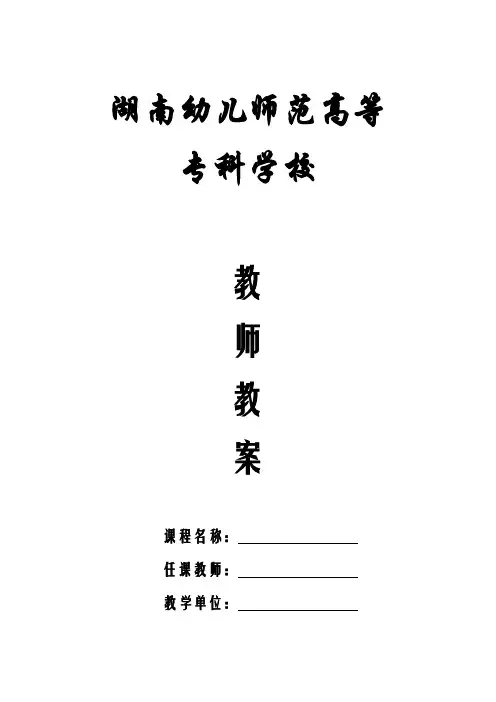
湖南幼儿师范高等专科学校教师教案课程名称:任课教师:教学单位:对系列作出初步的解释:系列,在图表中绘制的相关数据点,这些数据源自数据表的行或列,我们在制作图表的时候将其称之为数据系列来源于行(或列)。
3、创建图表步骤演示先由教师演示创建图表的过程(sheet2),再以一道内容相近,要求相似的题目让学生自由练习(sheet3)。
加深学生的印象。
4、图表的修改与修饰问题2:数据选择出现错误时怎么办?重新选择数据:右键点击绘图区,选择“选择数据”命令重新选取数据 强调“图表类型”在何处确定,以及使用“预览”功能防止明显错误。
问题3: 在sheet2中,对图表的网格线、数据表、数据标志进行编辑和设置;方法1:图表工具中的布局工具栏,可选择各元素的显示及格式 方法2:直接单击对象进行修改问题4对图表的颜色、图案、线性、填充效果、边框、图片等进行修饰方法1:右键单击绘图区,选择“图表格式设置” 方法2:运用图表工具练习:以完成好的sheet2为基础进行图表修饰具体要求如下:图表设计样式为样式2图表区域填充图案为:浅色下对角线 绘图区填充颜色:浅绿设置图表标题字为华文彩云,背景为透明色。
教sheet2图过程。
完成后让完的图表制作完成状态为·练习Sheet2进行操作,要求如下图表类型:分离型饼图;图表工具-设计选择“布局1”;添加图例至右边;修改图表标题为:销售统计;颜色填充图形颜色自选。
6,数据排序Sheet3中的数据繁多,为了便于进一步浏览或者处理,对工作表进行排序。
排序命令按钮的位置:数据选项卡-排序使用排序命令的步骤1.选定区域2.点击排序命令,会出现如下对话框,展图表,让学生自行制作开讲解4.点击确定完成。
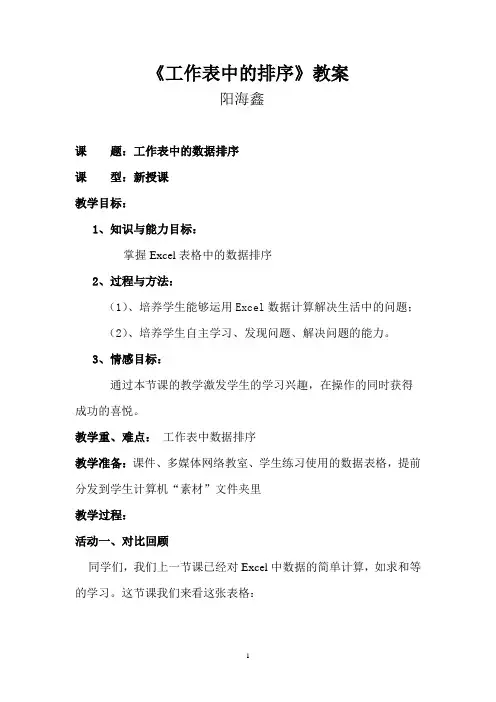
《工作表中的排序》教案阳海鑫课题:工作表中的数据排序课型:新授课教学目标:1、知识与能力目标:掌握Excel表格中的数据排序2、过程与方法:(1)、培养学生能够运用Excel数据计算解决生活中的问题;(2)、培养学生自主学习、发现问题、解决问题的能力。
3、情感目标:通过本节课的教学激发学生的学习兴趣,在操作的同时获得成功的喜悦。
教学重、难点:工作表中数据排序教学准备:课件、多媒体网络教室、学生练习使用的数据表格,提前分发到学生计算机“素材”文件夹里教学过程:活动一、对比回顾同学们,我们上一节课已经对Excel中数据的简单计算,如求和等的学习。
这节课我们来看这张表格:与我们上一节课求和的表格有何不同?(师:多媒体播放课件出示两张成绩表对比;生:打开“第十课素材”中的“学生成绩名次表”)那么我们上一节课总分是怎么计算出来的呢?请同学们在学生成绩名次表中用学过的求和方法计算出总分请同学回答操作步骤师:好,我们完成了总成绩的计算后,要求同学们以总成绩来对全班同学进行排名,要怎么办呢?我们这节课就来学习怎样对数据进行排序。
活动二、探究新知排序的方法:方法一、(适用于单列排序)可以直接利用工具栏上的两个排序按钮升序排序和降序排序来完成。
步骤:1、选取要排序的范围2、在升序或降序按钮上单击,弹出如图所示菜单,选择“扩展选定区域”点击排序即可。
(师:边讲边演示;生:观看老师演示)学生做一做并观察自己排序后的成绩表(提示:总分是否有相做一做同分数,总分相同的学生怎么排名呢?)方法二、(适用于多条件排序)如:首先以总分排序,如果总分相同则以语文成绩排序步骤:1、选中整个表格,单击菜单中的“数据”——“排序”2、在弹出的排序菜单中设置主要关键字为“总分”,次要关键字为“语文”,并在我的数据区域中选择“有标题行”。
3、选择“升序”或“降序”4、点击“确定”即可。
完成操作以后得到如下表格:练一练序,并观察排序后的顺序变化注:在名次例中输入名次1、2.......按住填充柄往下拖动即可完成名次例的填充。
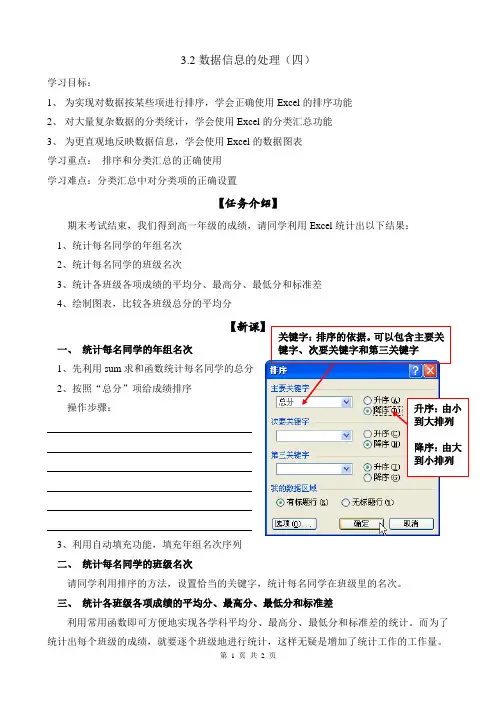
3.2数据信息的处理(四)学习目标:1、 为实现对数据按某些项进行排序,学会正确使用Excel 的排序功能2、 对大量复杂数据的分类统计,学会使用Excel 的分类汇总功能3、 为更直观地反映数据信息,学会使用Excel 的数据图表 学习重点: 排序和分类汇总的正确使用 学习难点:分类汇总中对分类项的正确设置【任务介绍】期末考试结束,我们得到高一年级的成绩,请同学利用Excel 统计出以下结果: 1、统计每名同学的年组名次 2、统计每名同学的班级名次3、统计各班级各项成绩的平均分、最高分、最低分和标准差4、绘制图表,比较各班级总分的平均分一、 统计每名同学的年组名次1、先利用sum 求和函数统计每名同学的总分2、按照“总分”项给成绩排序 操作步骤:3、利用自动填充功能,填充年组名次序列 二、 统计每名同学的班级名次请同学利用排序的方法,设置恰当的关键字,统计每名同学在班级里的名次。
三、 统计各班级各项成绩的平均分、最高分、最低分和标准差利用常用函数即可方便地实现各学科平均分、最高分、最低分和标准差的统计。
而为了统计出每个班级的成绩,就要逐个班级地进行统计,这样无疑是增加了统计工作的工作量。
Excel 为我们提供了方便的分类汇总功能,利用它我们可以很快捷地完成这项工作。
操作步骤:四、 绘制图表比较各班级总分的平均分图表有多种,如柱形图、饼图、折线图等。
不同类型的图表适合于呈现不同的信息。
绘制图表比较各班级总分的平均分操作步骤:【板书设计】【教学反思】A 图表类型: 用于比较不同项目的数量。
B 图表类型: 用于反应同一事物的变化趋势。
C 图表类型: 用于表示同一主体中不同 成分的比例。
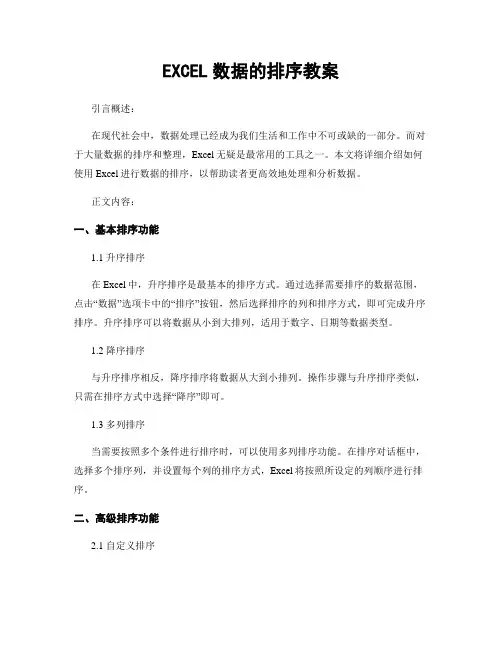
EXCEL数据的排序教案引言概述:在现代社会中,数据处理已经成为我们生活和工作中不可或缺的一部分。
而对于大量数据的排序和整理,Excel无疑是最常用的工具之一。
本文将详细介绍如何使用Excel进行数据的排序,以帮助读者更高效地处理和分析数据。
正文内容:一、基本排序功能1.1 升序排序在Excel中,升序排序是最基本的排序方式。
通过选择需要排序的数据范围,点击“数据”选项卡中的“排序”按钮,然后选择排序的列和排序方式,即可完成升序排序。
升序排序可以将数据从小到大排列,适用于数字、日期等数据类型。
1.2 降序排序与升序排序相反,降序排序将数据从大到小排列。
操作步骤与升序排序类似,只需在排序方式中选择“降序”即可。
1.3 多列排序当需要按照多个条件进行排序时,可以使用多列排序功能。
在排序对话框中,选择多个排序列,并设置每个列的排序方式,Excel将按照所设定的列顺序进行排序。
二、高级排序功能2.1 自定义排序除了基本的升序和降序排序外,Excel还提供了自定义排序功能。
通过选择“排序”对话框中的“自定义列表”选项,可以自定义排序的顺序。
这在需要按照特定顺序进行排序时非常有用,比如按照地区或产品名称进行排序。
2.2 按颜色排序在Excel中,我们可以给单元格添加背景色或字体颜色,以便更好地区分数据。
而按照颜色排序功能可以将具有相同颜色的单元格聚集在一起,方便数据的分析和处理。
2.3 按字母顺序排序当需要按照字母顺序对文本进行排序时,可以使用“按字母顺序排序”功能。
这在排序人名、地名等数据时非常实用,可以快速将数据按照字母顺序排列。
三、高级筛选功能3.1 自动筛选除了排序功能外,Excel还提供了高级筛选功能。
通过选择需要筛选的数据范围,点击“数据”选项卡中的“高级”按钮,然后设置筛选条件,即可实现自动筛选。
这在需要根据特定条件筛选数据时非常方便。
3.2 条件筛选条件筛选是高级筛选功能的一种,可以根据指定的条件对数据进行筛选。
EXCEL数据的排序教案引言概述:在处理大量数据时,Excel是一个非常有用的工具。
其中一个重要的功能是数据的排序。
通过排序,我们可以按照特定的条件对数据进行排列,使其更加有序和易于分析。
本文将介绍Excel数据的排序方法和技巧。
一、基本排序方法1.1 单列排序:- 打开Excel文件并定位到需要排序的数据所在的工作表。
- 选中需要排序的列,可以通过单击列头来选中整列。
- 在Excel的菜单栏中选择“数据”选项卡,在“排序和筛选”组中点击“排序最小到最大”或“排序最大到最小”按钮,即可按照升序或降序对数据进行排序。
1.2 多列排序:- 在需要排序的数据中,选中所有需要排序的列。
- 在Excel的菜单栏中选择“数据”选项卡,在“排序和筛选”组中点击“自定义排序”按钮。
- 在弹出的对话框中,按照需要的排序顺序选择排序列,并选择升序或降序排列方式。
- 点击“确定”按钮完成排序。
1.3 排序时忽略空值:- 在进行排序时,有时候我们希望忽略空值,只对非空值进行排序。
- 在“自定义排序”对话框中,勾选“忽略空值”选项。
- 点击“确定”按钮完成排序。
二、高级排序方法2.1 自定义排序:- 在Excel的菜单栏中选择“数据”选项卡,在“排序和筛选”组中点击“自定义排序”按钮。
- 在弹出的对话框中,可以选择多个排序列,并为每个排序列选择排序方式和排序优先级。
- 点击“确定”按钮完成排序。
2.2 按颜色排序:- 在Excel的菜单栏中选择“数据”选项卡,在“排序和筛选”组中点击“排序”按钮。
- 在弹出的对话框中,选择需要排序的列,并在“排序依据”下拉菜单中选择“颜色”选项。
- 选择颜色后,可以选择升序或降序排列方式。
- 点击“确定”按钮完成排序。
2.3 按单元格图标排序:- 在Excel的菜单栏中选择“数据”选项卡,在“排序和筛选”组中点击“排序”按钮。
- 在弹出的对话框中,选择需要排序的列,并在“排序依据”下拉菜单中选择“单元格图标”选项。
Excel教案上机操作排序、图表课时安排:2课时教学目标:1. 了解Excel中排序和图表的基本概念及作用。
2. 学会在Excel中进行数据排序和创建图表。
3. 能够运用排序和图表功能解决实际问题。
教学工具:计算机、投影仪、Excel软件教学内容:第一课时:一、导入(5分钟)1. 教师通过一个实际案例引入排序和图表的概念,激发学生的兴趣。
2. 学生分享他们对排序和图表的了解。
二、知识讲解(10分钟)1. 教师讲解Excel中排序和图表的基本概念及作用。
2. 学生跟随教师一起学习排序和图表的操作步骤。
三、上机操作(15分钟)1. 学生分组进行上机操作,尝试对数据进行排序和创建图表。
2. 教师巡回指导,解答学生的问题。
四、练习与巩固(10分钟)1. 学生独立完成练习题,巩固所学知识。
2. 教师点评练习题,及时反馈学生的学习情况。
第二课时:五、知识讲解(10分钟)1. 教师讲解如何运用排序和图表解决实际问题。
2. 学生跟随教师一起学习如何将排序和图表应用于实际问题。
六、上机操作(15分钟)1. 学生分组进行上机操作,尝试运用排序和图表解决实际问题。
2. 教师巡回指导,解答学生的问题。
七、总结与反馈(15分钟)1. 学生分享自己在实际问题中运用排序和图表的心得。
2. 教师点评学生的操作,及时反馈学生的学习情况。
教学评价:1. 学生能熟练掌握Excel中排序和图表的基本操作。
2. 学生能够将排序和图表应用于实际问题,解决问题。
Excel教案上机操作排序、图表课时安排:2课时教学目标:1. 了解Excel中排序和图表的基本概念及作用。
2. 学会在Excel中进行数据排序和创建图表。
3. 能够运用排序和图表功能解决实际问题。
教学工具:计算机、投影仪、Excel软件教学内容:第一课时:四、练习与巩固(10分钟)1. 学生独立完成练习题,巩固所学知识。
2. 教师点评练习题,及时反馈学生的学习情况。
第二课时:五、知识讲解(10分钟)1. 教师讲解如何运用排序和图表解决实际问题。
EXCEL数据的排序教案引言概述:在日常工作和学习中,我们经常需要对大量的数据进行整理和分析。
而EXCEL作为一款强大的电子表格软件,提供了丰富的排序功能,能够帮助我们快速、准确地对数据进行排序。
本文将介绍EXCEL数据的排序方法,以及排序的应用场景和注意事项。
一、基本排序功能1.1 单列排序在EXCEL中,我们可以通过单列排序功能对某一列的数据进行排序。
具体操作如下:1. 选中需要排序的数据范围。
2. 在“数据”选项卡中,点击“排序”按钮。
3. 在弹出的排序对话框中,选择需要排序的列和排序顺序(升序或降序)。
4. 点击“确定”按钮,完成排序。
1.2 多列排序除了单列排序,EXCEL还支持多列排序,即按照多个列的顺序进行排序。
具体操作如下:1. 选中需要排序的数据范围。
2. 在“数据”选项卡中,点击“排序”按钮。
3. 在弹出的排序对话框中,按照需要的排序顺序选择多个列,并设置每个列的排序顺序。
4. 点击“确定”按钮,完成排序。
1.3 自定义排序如果需要按照自定义的规则进行排序,可以使用EXCEL的自定义排序功能。
具体操作如下:1. 选中需要排序的数据范围。
2. 在“数据”选项卡中,点击“排序”按钮。
3. 在弹出的排序对话框中,选择“自定义列表”选项。
4. 在自定义列表对话框中,输入自定义的排序顺序,点击“添加”按钮。
5. 点击“确定”按钮,完成排序。
二、排序的应用场景2.1 整理数据排序功能可以帮助我们快速整理数据,使其按照一定的顺序排列。
例如,我们可以将一份学生成绩表按照成绩从高到低进行排序,以便更方便地查看和比较学生的成绩。
2.2 查找最大值和最小值通过排序功能,我们可以轻松地找到数据中的最大值和最小值。
例如,在一份销售数据表中,我们可以将销售额一列进行降序排序,从而找到销售额最高的产品。
2.3 数据分析排序功能还可以用于数据分析。
通过将数据按照某一列进行排序,我们可以更清晰地看到数据的分布情况,进而进行更深入的分析和决策。
EXCEL数据的排序教案标题:EXCEL数据的排序教案引言概述:在日常工作中,我们经常需要对Excel表格中的数据进行排序,以便更好地分析和理解数据。
Excel提供了多种排序功能,能够帮助我们快速、准确地对数据进行排序。
本文将介绍Excel数据的排序教案,帮助读者掌握Excel数据排序的方法和技巧。
一、按单列排序1.1 选择排序范围:在Excel表格中,首先需要选择要排序的数据范围。
可以通过鼠标拖动或者手动选择的方式选中需要排序的列。
1.2 执行排序操作:在Excel的菜单栏中选择“数据”选项,然后点击“排序”按钮。
在弹出的排序对话框中,选择要排序的列和排序方式(升序或降序),点击“确定”按钮即可完成排序操作。
1.3 多条件排序:如果需要按多个条件排序,可以在排序对话框中添加多个排序条件。
在“排序”对话框中点击“添加级别”按钮,选择要排序的列和排序方式,按照需要添加多个排序条件,最后点击“确定”按钮完成排序操作。
二、按多列排序2.1 选择排序范围:同样需要选择要排序的数据范围,可以通过鼠标拖动或手动选择的方式选中需要排序的列。
2.2 执行排序操作:在Excel的菜单栏中选择“数据”选项,然后点击“排序”按钮。
在排序对话框中选择第一个排序条件的列和排序方式,然后点击“添加级别”按钮添加第二个排序条件,按照需要添加多个排序条件,最后点击“确定”按钮完成排序操作。
2.3 自定义排序顺序:在排序对话框中,可以选择“自定义列表”选项,设置自定义的排序顺序。
这在需要按照特定顺序排序时非常有用,比如按照月份或者星期排序。
三、按条件排序3.1 使用筛选功能:在Excel中,可以使用筛选功能对数据进行条件筛选和排序。
首先选择要排序的列,然后点击“数据”选项中的“筛选”按钮,在列标题上出现筛选箭头,点击箭头选择排序方式即可完成排序操作。
3.2 自定义筛选条件:在筛选箭头中选择“自定义筛选”选项,可以设置自定义的筛选条件,比如大于、小于、等于等条件,然后点击“确定”按钮完成排序操作。
EXCEL数据的排序教案标题:EXCEL数据的排序教案引言概述:在日常工作中,我们时常需要处理大量的数据,而Excel作为一款强大的数据处理工具,排序功能是其重要的功能之一。
正确的数据排序可以使数据更加清晰、有序,提高工作效率。
本文将详细介绍如何在Excel中进行数据的排序操作。
一、排序的基本概念1.1 排序的定义:排序是将数据按照一定的规则重新罗列的过程,使数据按照特定的顺序呈现。
1.2 排序的作用:排序可以使数据更加有序、清晰,方便数据分析和查找。
1.3 排序的类型:Excel中常见的排序类型包括升序排序、降序排序、自定义排序等。
二、在Excel中进行数据排序2.1 打开Excel表格:首先打开需要排序的Excel表格。
2.2 选择排序范围:选中需要排序的数据范围,可以是整个表格或者部份数据。
2.3 执行排序操作:点击Excel工具栏中的“数据”选项,选择“排序”功能,设置排序规则并确认排序操作。
三、升序排序和降序排序3.1 升序排序:按照从小到大的顺序重新罗列数据,适合于数字型数据或者字母型数据。
3.2 降序排序:按照从大到小的顺序重新罗列数据,适合于数字型数据或者字母型数据。
3.3 注意事项:在进行升序或者降序排序时,要确保选中正确的排序范围,避免数据错乱。
四、自定义排序4.1 自定义排序:可以根据自己的需求设置排序规则,如按照某一列中的特定数值或者文字进行排序。
4.2 多重排序:Excel支持多列数据的排序,可以按照多个规则进行排序,使数据更加精细化。
4.3 高级排序:在自定义排序中,可以设置高级排序选项,如忽略大小写、区分大小写等。
五、排序后的数据处理5.1 数据筛选:排序后的数据可以更方便地进行筛选操作,找到需要的数据。
5.2 数据分析:有序的数据可以更加方便地进行数据分析,生成报表或者图表。
5.3 数据导出:排序后的数据可以方便地导出到其他文件格式,如Word或者PDF,方便共享和传递。
《电子表格Excel——数据的排序》教学设计【教学目标】知识与技能:在学习电子表格基本操作的基础上探究学习数据的排序方法,体验运用电脑解决数据的优越性。
过程与方法:在探究、演练过程体验用过程体会用Excel进行数据排序的快捷与方便。
情感态度与价值观:培养学生以科学、严谨的态度来解决问题。
【学情分析】学生有一定的电脑基础,掌握了电子表格操作基础知识。
【教学要点】重点:电子表格中数据的排序难点:数据的选定及关键字的设定【教学安排】一课时【教学环境】硬件:多媒体网络微机室软件:Windows操作系统,Excel软件等【教学过程】教学环节老师活动学生活动活动一:复习回顾1、组织学生解答学案上知识回顾练习题1-3题;学生答题2、组织学生上机操作知识回顾练习题第4题;学生上机操作活动二导入新课如果我是班主任,我会根据总分进行排序,以便对全班同学的成绩有一个全面的了解;如果我是语文老师,我会根据语文成绩进行排序,以掌握全班同学的情况。
那么,排序该如何操作呢?它给我们带来哪些好处呢?下面我们来进行一个比赛,通过比赛同学们体会一下Excel排序功能给我们带来的方便与快捷。
游戏:比一比谁最快?请同学们将第4题中,总分前十名给我说出来(教师计时),然后教师用Excel排序功能完成此游戏(学生计时),谁快谁慢,大家一目了然。
请同学们说说排序的优点?(对数据进行排序有助于快速直观地显示数据并更好地理解数据,有助于组织并查找所需数据,有助于最终做出更有效的决策。
)这节课我们就来学习数据的排序!师生互动,共同游戏,引导学生理解排序带来的方便与快捷活动三数据的选取范围的方法数据排序的第一步工作是排序数据范围的选择,有两种方法,请大家看演示,边看边认真思考体会。
教与学互动完成示例:方法一用鼠标进行拖拉选取全部数据区域学生看演示并思考示例:方法二任意选定数据区域内的一个单元格学生看演示并思考活动四数据排序数据范围选择完毕后,接下来就要进行数据的排序了。
第16章数据的图表化
一、图表的创建
1. 创建图表
Excel 2000中的数据图表有两种方式:一种是嵌入图,即数据图表存在于工作表中,图表与相关的数据同时显示;另外一种是独立图表,在工作簿中当前工作表之外另建一个独立的数据图表作为特殊工作表,即图表与数据是分开的。
选取需要创建图表的数据区域,选择“插入”菜单中的“图表”命令,打开“图表向导”对话框,进行设置后单击“完成”按钮。
2. 图表类型
•柱形图
•条形图
•折线图
•饼图
•圆柱图、圆锥图、棱锥图
二、图表的编辑
1.改变图表数据
2.改变图表位置和大小
3.更改图表类型
4.改变图表选项
第17章数据管理和分析
一、数据的管理
1.创建数据清单
数据清单有以下几个特点:
•。
2.数据排序
Excel 2000提供了数据清单的排序功能,排序功能可以根据一列或多列的内容按升序(1 到9, A 到Z)、按降序(9 到1, Z 到A) 或按用户自定义的方式对数据清单进行排序。
单列内容排序更为简单的方法:是在需要排序的数据列中单击任一单元格,然后单击常用工具栏中的“升序排序”按钮或“降序排序”按钮。
Excel 2000提供了一些特殊的排序功能,如按行排序、按笔画排序、按自定义序列排序等。
3.数据筛选
筛选数据可以使用户快速寻找和使用数据清单中的数据子集。
筛选功能可以使Excel 2000电子表格只显示符合筛选条件的某一值或某一组条件的行,而隐藏其他行。
•自动筛选
如果想在工作表中只显示出满足给定条件的数据,可以使用自动筛选功能来达到此要求。
使用自动筛选功能可以先选定筛选的范围,Excel 2000将自动筛选选定单元格中的数据。
如果不进行选择,则代表对整个工作表中的所有数据进行筛选。
二、数据的分析
1.分类汇总
分类汇总是Excel中重要的功能,可以使用户免去输入大量的公式和函数的操作。
利用分类汇总功能可以轻松地对数据进行分析和统计。
在Excel中分类汇总的方式有求和、平均值、最大值、最小值、偏差、方差等十多种,最常用的是对分类数据求和和求平均值。
2.数据透视表
数据透视表是一种对大量数据快速汇总和建立交叉列表的交互式表格。
在数据透视表中,可以显示不同的选项卡来筛选数据,还可以根据需要显示区域中的明细数据或者建立图表及进行简单的趋势分析。
. .。